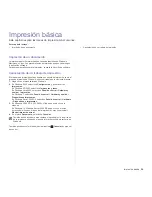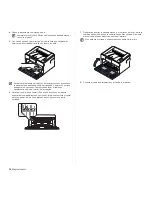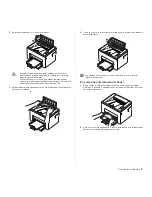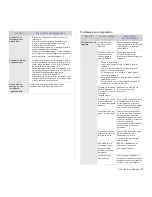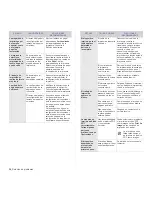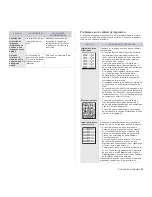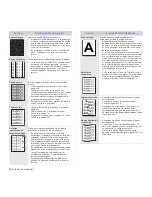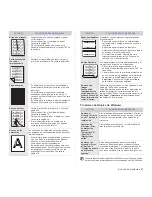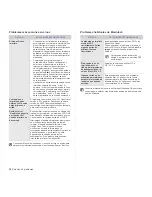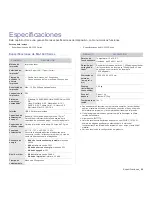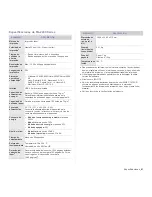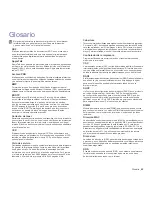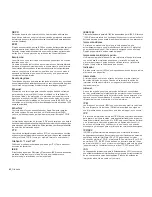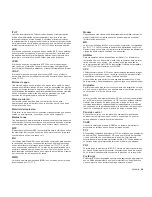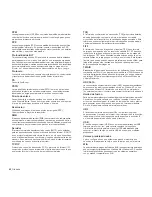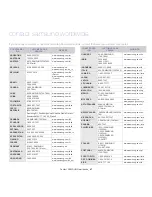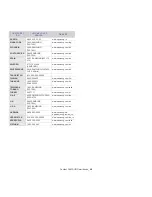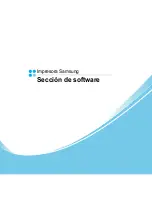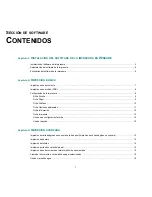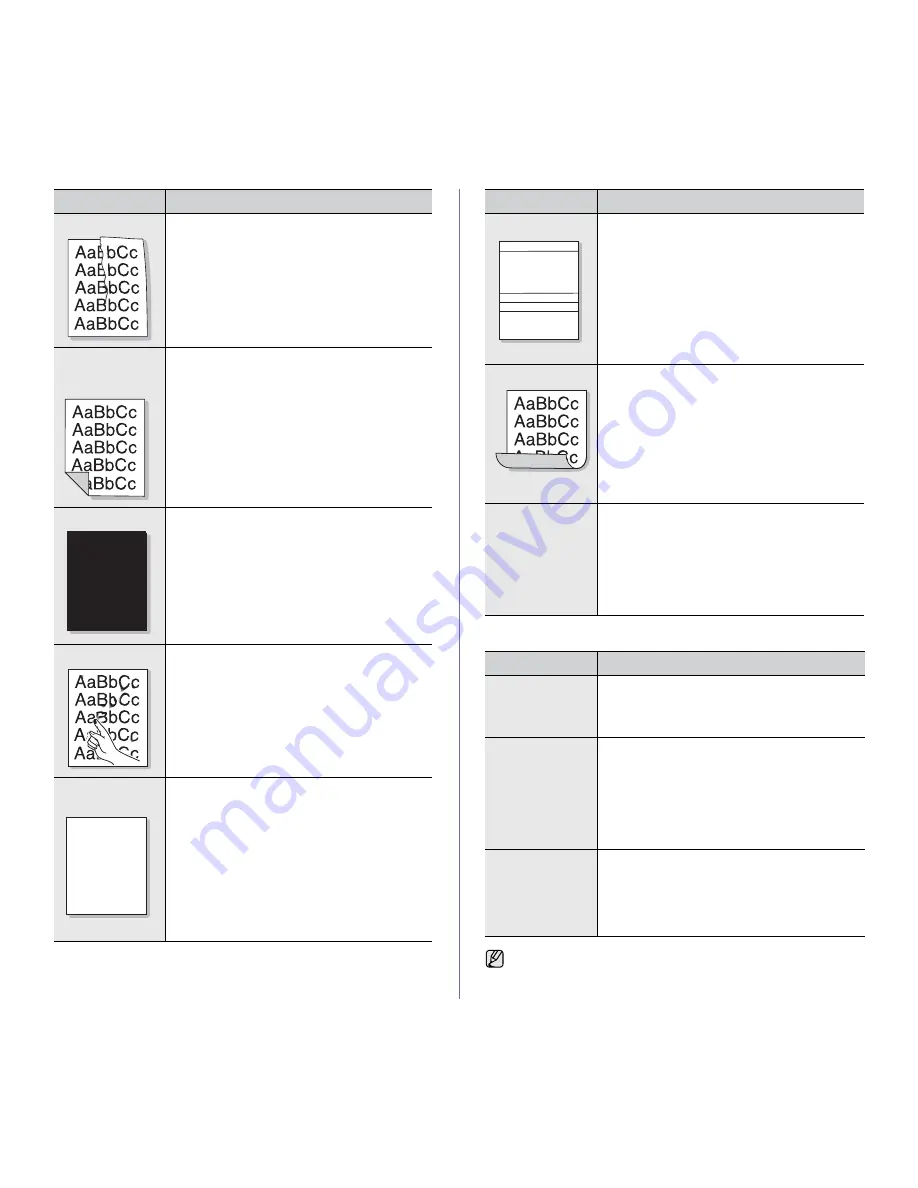
Solución de problemas_
37
Problemas habituales de Windows
Arrugas o pliegues
•
Asegúrese de que se haya cargado el papel
correctamente.
•
Compruebe el tipo y la calidad del papel.
Consulte la página 18.
•
Dé vuelta la pila de papel colocada en la
bandeja. Pruebe también girar el papel 180° en
la bandeja.
Parte posterior de
las copias
impresas sucia
•
Verifique si hay pérdidas de tóner. Limpie el
interior de la impresora. Consulte la página 25.
Páginas negras
•
Es posible que el cartucho no esté instalado
correctamente. Extraiga el cartucho y vuelva a
insertarlo.
•
Es posible que el cartucho de tóner esté
defectuoso y deba reemplazarse. Retire el
cartucho de tóner e instale uno nuevo. Consulte
la página 28.
•
Es posible que la impresora precise reparación.
Póngase en contacto con el servicio técnico.
Exceso de tóner
•
Limpie el interior de la impresora. Consulte la
página 25.
•
Compruebe el tipo y la calidad del papel.
Consulte la página 18.
•
Retire el cartucho de tóner e instale uno nuevo.
Consulte la página 28.
•
Si el problema persiste, es posible que la
impresora necesite reparación. Póngase en
contacto con el servicio técnico.
Huecos en los
caracteres
Los huecos en los caracteres son áreas blancas
que aparecen en aquellas partes que deberían ser
totalmente negras:
•
Si está imprimiendo transparencias, pruebe con
otro tipo. Es normal que aparezcan algunos
huecos en los caracteres debido a la
composición de las transparencias.
•
Es posible que no esté imprimiendo en la cara
adecuada del papel. Retire el papel y déle vuelta.
•
Es posible que el papel no cumpla con las
especificaciones requeridas. Consulte la
página 18.
ESTADO
SOLUCIONES RECOMENDADAS
A
A
Rayas horizontales
Si aparecen rayas o manchas negras alineadas
horizontalmente:
•
Es posible que el cartucho no esté instalado
correctamente. Extraiga el cartucho y vuelva a
insertarlo.
•
Es posible que el cartucho de tóner esté
defectuoso. Retire el cartucho de tóner e instale
uno nuevo. Consulte la página 28.
•
Si el problema persiste, es posible que la
impresora necesite reparación. Póngase en
contacto con el servicio técnico.
Abarquillamiento
Si el papel impreso presenta abarquillamiento o si
el papel no se introduce en el dispositivo:
•
Dé vuelta la pila de papel colocada en la
bandeja. Pruebe también girar el papel 180° en
la bandeja.
•
Cambie la opción de la impresora e inténtelo de
nuevo. Vaya a las propiedades de la impresora,
haga clic en la ficha
Papel
y ajuste el tipo en
Papel fino
. Consulte la
Sección de software
para obtener información detallada.
Aparece una
imagen
desconocida
repetidamente en
varias páginas, se
produce exceso de
tóner, impresiones
claras o sucias.
Es posible que la máquina se esté utilizando a una
altitud de 1000 metros o superior.
Una altitud elevada puede provocar problemas de
calidad de impresión, como exceso de tóner o
impresión débil. Puede configurar esta opción en la
ficha
Papel
o
Impresora
de las propiedades del
controlador de la impresora.
ESTADO
SOLUCIONES RECOMENDADAS
Aparece el
mensaje “Archivo
en uso” durante la
instalación.
Cierre todas las aplicaciones de software. Elimine el
programa de software del grupo de inicio y reinicie
Windows. Vuelva a instalar el controlador de la
impresora.
Aparecen los
mensajes “Error
de protección
general”,
“Excepción OE”,
“Spool32” u
“Operación no
válida”.
Cierre todas las aplicaciones, reinicie Windows e
intente imprimir nuevamente.
Aparecen los
mensajes “Error
al imprimir” o
“Tiempo de espera
de impresora
agotado”.
Estos mensajes pueden aparecer durante la
impresión. Espere hasta que el dispositivo haya
terminado la impresión. Si el mensaje aparece en
modo listo o tras finalizar la impresión, revise la
conexión o verifique si se ha producido algún error.
Consulte la documentación de Microsoft Windows que incluye su equipo
para obtener más información sobre los mensajes de error de Windows.
ESTADO
SOLUCIONES RECOMENDADAS
AaBbCc
AaBbCc
AaBbCc
AaBbCc
AaBbCc
Summary of Contents for ML-2240 - 23 Ppm Mono Laser Printer
Page 50: ...REV 5 00...